Sa artikulong ito, ang cmdlet na 'Get-WinEvent' ay ilalarawan.
Isang Kumpletong Gabay sa Paggamit ng Get-WinEvent PowerShell Cmdlet
Tulad ng inilarawan sa seksyon sa itaas, ang nakasaad na cmdlet ay responsable para sa pagkuha ng mga log ng kaganapan ng system at application. Ang mga halimbawang nagpapaliwanag sa nakasaad na cmdlet ay binanggit sa ibaba.
Halimbawa 1: Gamitin ang 'Get-WinEvent' Cmdlet upang Kunin ang Lahat ng Log Mula sa Lokal na Computer
Ang halimbawang ito ay kukuha ng listahan ng lahat ng mga log mula sa isang lokal na computer:
Kunin - WinEvent - ListLog *
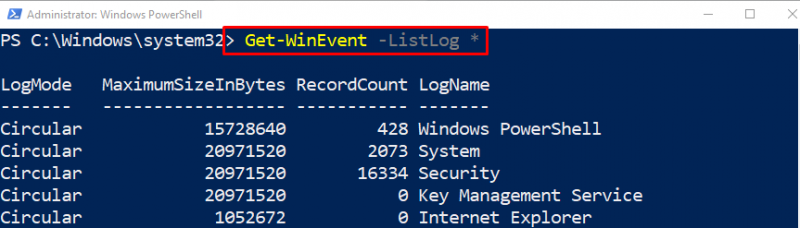
Halimbawa 2: Gamitin ang 'Get-WinEvent' Cmdlet para Kunin ang Setup List Log
Ipapakita ng halimbawang ito ang listahan ng mga log ng setup:
Kunin - WinEvent - Setup ng ListLog | Format-Listahan -Arian *
Sa snippet ng code sa itaas:
- Una, isulat ang ' Get-WinEvent 'cmdlet na sinusundan ng ' -ListLog 'parameter na may ' Setup ” halagang itinalaga.
- Pagkatapos, idagdag ang ' | ' pipeline na sinusundan ng ' Format-Listahan ” cmdlet.
- Panghuli, italaga ang ' -Arian ” parameter at idagdag ang “ * ” wildcard upang piliin ang lahat ng mga katangian:
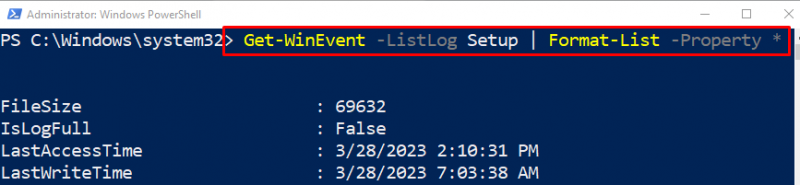
Halimbawa 3: Gamitin ang 'Get-WinEvent' Cmdlet upang Kunin ang Mga Provider ng Log ng Kaganapan at Pangalan ng Log
Sa larawang ito, ang mga provider ng log ng kaganapan at ang mga pangalan ng log ay kukunin sa pamamagitan ng pagdaragdag ng ' -ListProvider 'parameter kasama ang ' Get-WinEvent 'cmdlet at ang' * ” wildcard:
Kunin - WinEvent - ListProvider * 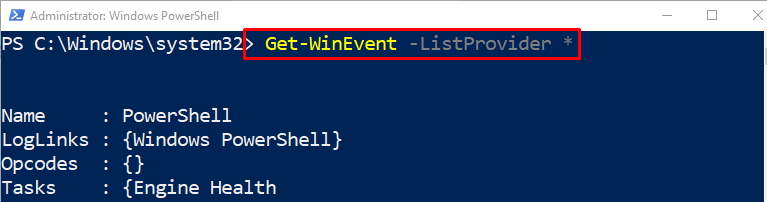
Halimbawa 4: Gamitin ang 'Get-WinEvent' Cmdlet para Kunin ang Log Provider na Sumulat sa isang Partikular na Log
Makukuha ng demonstration na ito ang listahan ng mga provider ng log sa pamamagitan ng pagpapatupad ng ibinigay na code:
( Kunin - WinEvent - ListLog Application ) .ProviderNames 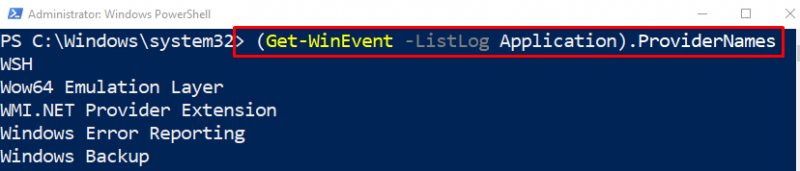
Halimbawa 5: Gamitin ang Cmdlet na “Get-WinEvent” para Kunin ang Mga Log ng Provider ng Event na Naglalaman ng Partikular na String
Sa halimbawang ito, hahanapin ang partikular na string at makikita sa iba't ibang cmdlet. Upang gawin ito, balutin lamang ang string sa loob ng wildcard ' * ', kasama ang ' -ListProvider 'parameter at ang' Get-WinEvent ” cmdlet:
Kunin - WinEvent - ListProvider * Patakaran * 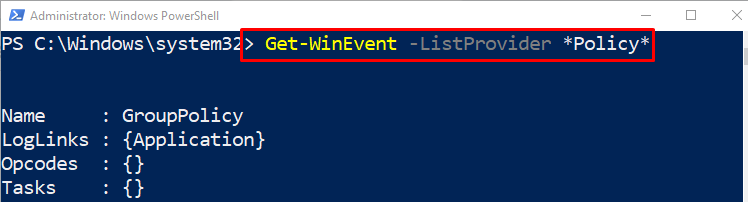
Halimbawa 6: Gamitin ang 'Get-WinEvent' Cmdlet upang Kunin ang Mga Log ng Kaganapan Mula sa isang Server
Ang halimbawang ito ay makakakuha ng mga log mula sa isang server:
Kunin - WinEvent - ListLog * -ComputerName localhost | Saan-Bagay { $_ .RecordCount }Sa nakasaad na code sa itaas:
- Una, tukuyin ang ' Get-WinEvent 'cmdlet kasama ang' -ListLog 'parameter at ang wildcard ' * ”.
- Pagkatapos ay idagdag ang ' -ComputerName 'parameter na may halaga' localhost ” itinalaga dito at idagdag ang “ | ” pipeline pagkatapos nito.
- Panghuli, tukuyin ang ' Saan-Bagay ” cmdlet na may nabanggit na kundisyon:
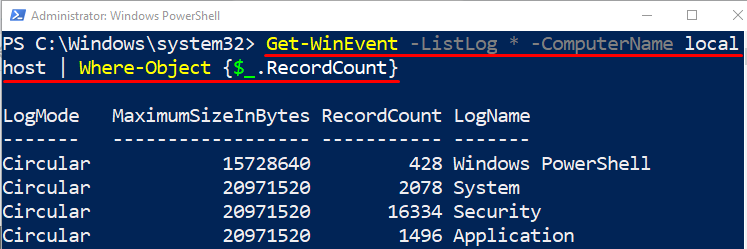
Iyon ay tungkol sa paggamit ng Get-WinEvent command sa PowerShell.
Konklusyon
Ang ' Get-WinEvent ” Nakukuha ng cmdlet ang event tracing log file at event logs sa mga lokal at remote na system. Bukod dito, nakukuha din nito ang listahan ng mga provider ng log ng kaganapan at mga log ng kaganapan. Ipinaliwanag ng artikulong ito ang cmdlet na 'Get-WinEvent' na may pagtukoy sa ilang halimbawa.